Установка приложений в Linux может быть сложной задачей, особенно для новичков. Однако, с появлением формата AppImage, установка программ стала гораздо проще и удобнее.
AppImage - это универсальный формат приложений для Linux, который позволяет упаковать программу и все ее зависимости в один файл. Вам не нужно устанавливать отдельные пакеты или следить за обновлениями - просто скачайте файл AppImage и запустите его. Это особенно полезно для дистрибутивов, которые не имеют собственной системы управления пакетами.
Установка приложения из файла AppImage также проста. Просто скачайте файл, сделайте его исполняемым и запустите. Вы можете сделать это с помощью команды chmod +x [имя файла]. После этого, вы можете дважды кликнуть на файле AppImage или запустить его из командной строки.
AppImage также предоставляет возможность портативности. Вы можете переместить файл AppImage в любое место на компьютере или даже на другой компьютер, и приложение будет работать без проблем. Это помогает сохранить ваши настройки и данные вместе с программой.
Так что, если вы столкнулись с проблемами при установке программ в Linux, попробуйте воспользоваться форматом AppImage. Это быстро, удобно и не требует усилий. Просто загрузите, сделайте исполняемым и запустите файл AppImage!
Установка appimage в Linux: просто и без проблем
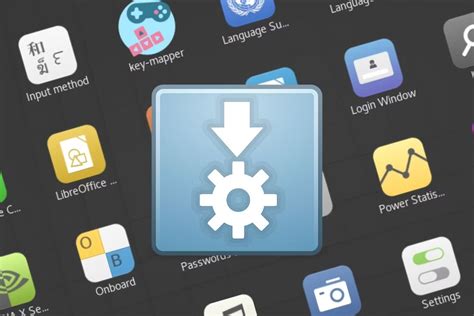
Шаг 1: Загрузите AppImage-файл с официального сайта разработчика или из другого источника, который предоставляет его.
Шаг 2: Откройте терминал и перейдите в каталог, где находится загруженный AppImage-файл. Например, если он находится в папке "Загрузки", выполните следующую команду:
cd Загрузки
Шаг 3: Добавьте разрешение на выполнение для AppImage-файла, используя следующую команду:
chmod +x имя_файла.AppImage
Шаг 4: Теперь вы можете запустить приложение, выполнив команду:
./имя_файла.AppImage
После этого приложение должно запуститься без необходимости установки. Если у вас возникнут проблемы с запуском, убедитесь, что вы сделали AppImage-файл исполняемым и установили все зависимости, необходимые для работы приложения.
Обратите внимание, что некоторые приложения могут требовать определенных библиотек или зависимостей, которые могут отсутствовать в вашей системе. В таком случае вам придется установить их самостоятельно или обратиться к разработчику приложения за помощью.
Шаг 1: Загрузка appimage
Перед установкой appimage вам нужно загрузить нужное приложение. Обычно вы можете найти ссылку на скачивание appimage на веб-сайте разработчика приложения или на странице загрузок. Некоторые приложения также могут быть доступны через менеджеры пакетов вашего дистрибутива Linux.
После того, как вы найдете ссылку на скачивание appimage, просто щелкните по ней, чтобы начать загрузку. Проверьте, чтобы вы загружали последнюю версию appimage, которая поддерживается вашей операционной системой Linux.
| Пример: |
|---|
| Допустим, вы хотите скачать приложение "MyApp". Вы посетите веб-сайт разработчика MyApp и найдете страницу загрузки. Там вы найдете ссылку на скачивание MyApp.appimage для Linux. Вы щелкнете по ссылке и начнется загрузка файла MyApp.appimage на ваш компьютер. |
После завершения загрузки вы будете готовы перейти ко второму шагу по установке appimage на вашей системе Linux.
Шаг 2: Разрешение выполнения
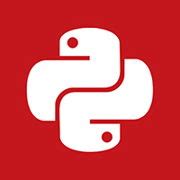
После того, как вы скачали файл AppImage, вам необходимо разрешить его выполнение на вашей системе Linux. Это важный шаг, так как без этого разрешения файл не запустится.
Чтобы разрешить выполнение файла AppImage, откройте терминал и перейдите в директорию, где находится скачанный файл. Для этого вы можете использовать команду cd с указанием пути к директории.
После того, как вы находитесь в нужной директории, введите следующую команду:
chmod +x имя_файла.AppImage
Здесь имя_файла.AppImage замените на название вашего файла AppImage. Эта команда изменит права доступа к файлу и разрешит его выполнение.
Теперь вы можете запустить файл AppImage. Для этого просто дважды щелкните на нем или введите команду ./имя_файла.AppImage в терминале.
Обратите внимание, что разрешение выполнения должно быть установлено только для файлов, скачанных из надежных источников. Будьте осторожны и не разрешайте выполнение файлов, которые вы не доверяете.